Kwaadaardige en gevaarlijke virussen zijn een echte aanval voor de eigenaren van elke pc. Een virus kan de werking van het systeem ernstig verstoren en zowel kleine als vrij grote problemen veroorzaken. Virussen kunnen zelfs de kern van uw besturingssysteem vernietigen als ze niet op tijd worden opgespoord en vernietigd. Virusverwijdering is de taak van antivirusprogramma's. Zonder dergelijke programma's kan een computer niet stabiel en veilig toegang krijgen tot internet.
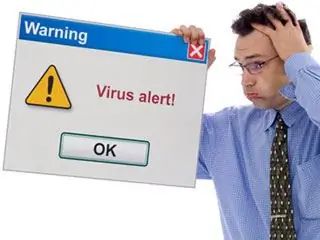
instructies:
Stap 1
Door uw antivirusdatabase regelmatig bij te werken, zorgt u voor een stabiele bescherming van uw computer tegen virussen. Er verschijnen echter dagelijks en elk uur nieuwe virussen, en niet alle antivirusprogramma's hebben de tijd om nieuwe virussen direct nadat ze verschijnen aan hun database toe te voegen. Dit verhoogt het risico dat u uw computer met een nieuw virus infecteert en daarom moet u, naast het installeren van de gebruikelijke antivirus, enkele maatregelen nemen om uw computer te beschermen tegen die virussen die geen tijd hebben om zich in de databases te registreren.
Stap 2
Als u merkt dat uw computer, ondanks de aanwezigheid van een antivirusprogramma, toch geïnfecteerd is, controleer dan het opstartgedeelte. Open het opstartgedeelte door Start> Uitvoeren> msconfig> opstarttabblad uit te voeren. Controleer of er onbekende virustoepassingen in de opstartlijst staan.
Stap 3
Als andere methoden niet helpen, installeer dan een hulpprogramma om onbekende malware te detecteren. Een voorbeeld van zo'n hulpprogramma is Universal Virus Sniffer.
Stap 4
Voer het programma uit en voer een volledige scan uit van de register-, bestands- en documentmappen, evenals een volledige scan en analyse van de opstartmap. Het programma vindt snel verdachte bestanden, virussen en rootkits en neutraliseert ze.
Stap 5
Met het hulpprogramma kunt u het opstarten regelen op een manier die u niet kunt controleren met normale Windows-hulpprogramma's. Afzonderlijk kunt u categorieën van netwerkactiviteit analyseren en scannen, onbekende modules en onbekende processen die verdacht kunnen zijn, processen die geen zichtbare open vensters en toepassingen hebben, enzovoort. U kunt de scanresultaten ook filteren op de geschatte datum waarop het virus verschijnt.
Stap 6
Als u een virus vindt, zoek dan alle kopieën van de handtekening op uw computer op door het in de database in te voeren. Hiermee kunt u virussen zo efficiënt mogelijk en in de maximale hoeveelheid verwijderen, maar met minimale tijdskosten.
Stap 7
Op deze manier is het niet moeilijk om zowel bestandsvirussen als rootkits te vinden en te vernietigen die zich in autorun verbergen.
Uw programma vergelijkt de gevonden verdachte bestanden met de lijst met actieve processen. Verdachte bestanden in het register, koppelingen in het systeem en processen worden vernietigd.
Stap 8
Nadat u het viruslichaam zelf heeft vernietigd, start u het systeem opnieuw op en scant u opnieuw.






